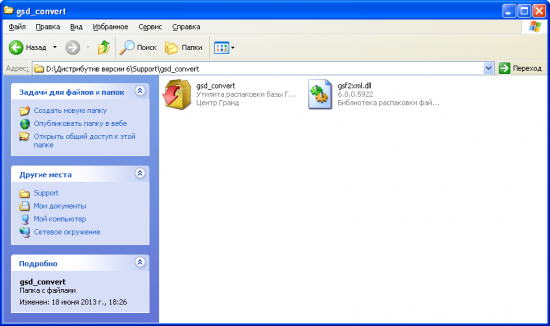Примечание: Предполагается, что описанные ниже действия выполняются на компьютере, где ранее использовался ПК «ГРАНД-Смета» версии 5, после установки на данный компьютер ПК «ГРАНД-Смета» версии 6.
Для того чтобы перенести базу смет из ПК «ГРАНД-Смета» версии 5 в состав ПК «ГРАНД-Смета» версии 6, необходимо выполнить следующие действия:
Шаг 1. Запустить утилиту распаковки баз данных gsd_convert.exe.
Указанный файл находится в составе дистрибутива ПК «ГРАНД-Смета» версии 6 в папке Support.
Шаг 2. После запуска утилиты gsd_convert нажать кнопку Далее.
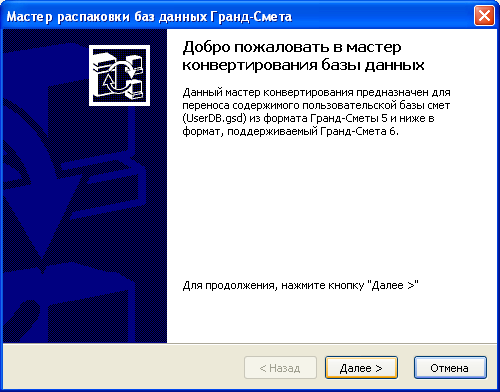
Шаг 3. Отметить базы смет – то есть, файлы UserDB.gsd – требующие распаковки и переноса данных в состав ПК «ГРАНД-Смета» версии 6.
Можно выбрать для этого либо базы, установленные на данном компьютере в составе ПК «ГРАНД-Смета» и соответствующие папкам Мои сметы и Общие сметы, либо указать какой-то отдельно записанный файл UserDB.gsd.
Нажать кнопку Далее.
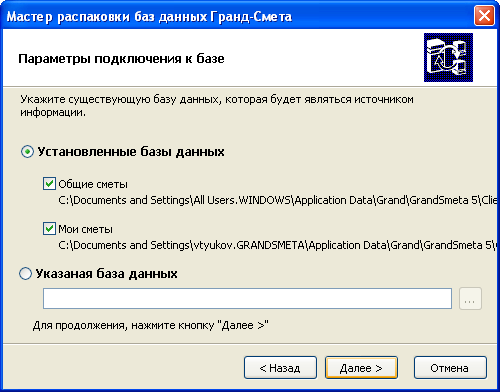
Шаг 4. Указать папку на компьютере, куда будет произведена распаковка данных.
По умолчанию предлагается папка Гранд-Смета\Мои сметы, находящаяся в составе системной папки с документами пользователя. Указанная папка является встроенным источником данных для смет в ПК «ГРАНД-Смета» версии 6 – то есть, стандартным местом, где сохраняются файлы смет. При необходимости можно указать какую-то другую папку для распаковки данных.
Нажать кнопку Далее.
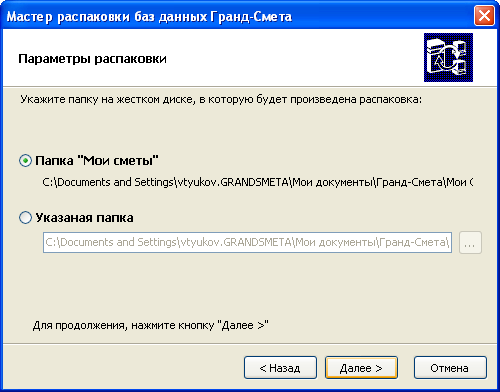
Шаг 5. Рекомендуется отметить флажком настройку Открыть папку с результатами, после чего нажать кнопку Далее.
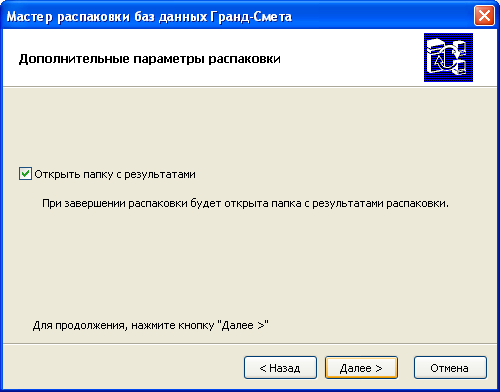
Шаг 6. Убедиться в правильности ранее сделанных настроек и нажать кнопку Старт.
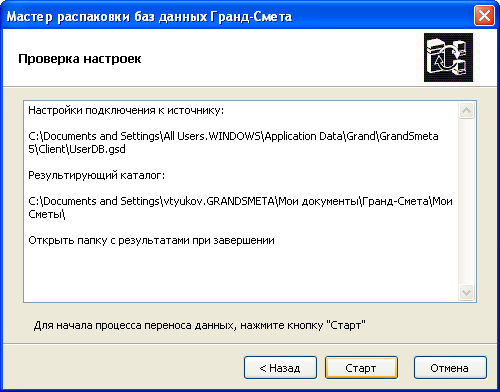
Шаг 7. В результате распаковки данных каждая смета из файла UserDB.gsd должна быть преобразована в отдельный файл .gsfx, и все полученные файлы записываются в ранее указанную папку на компьютере. При этом полностью воспроизводится исходная иерархическая структура базы смет в ПК «ГРАНД-Смета» версии 5: элементам строительства (группа строек, стройка, очередь, пусковой комплекс, объект) соответствуют вложенные папки с теми же наименованиями.
Как известно, в ОС Windows предусмотрен ряд ограничений на имена файлов и папок:
-
В папке не может быть двух файлов или вложенных папок с одинаковым именем;
-
Не может быть файлов и папок без имени (то есть с пустым именем);
-
Длина полного имени файла (с учетом вложенных папок, где находится файл) не может быть больше 255 символов.
Поэтому перед началом распаковки данных производится проверка всех смет из файла UserDB.gsd на предмет соответствия вышеуказанным требованиям.
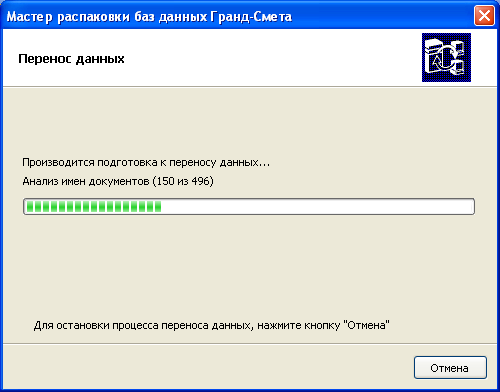
Шаг 8. При обнаружении в базе смет ошибочных элементов на экране появляется следующее окно. Раскрывая в нижней части окна содержимое файла UserDB.gsd можно увидеть выделенные желтым цветом элементы строительства, где содержатся сметы с недопустимыми наименованиями.
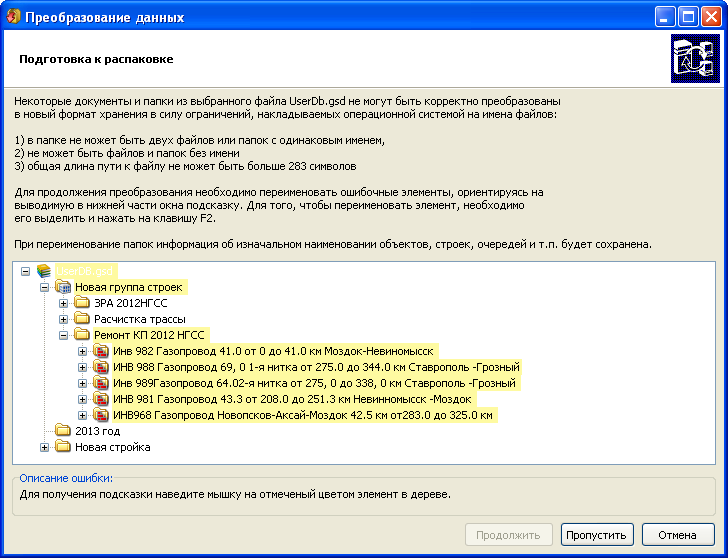
При этом сами сметы с недопустимыми наименованиями выделены оранжевым цветом. При наведении указателя мыши на такую смету внизу окна появляется подсказка с описанием ошибки. Как правило, речь идет о слишком длинном имени.
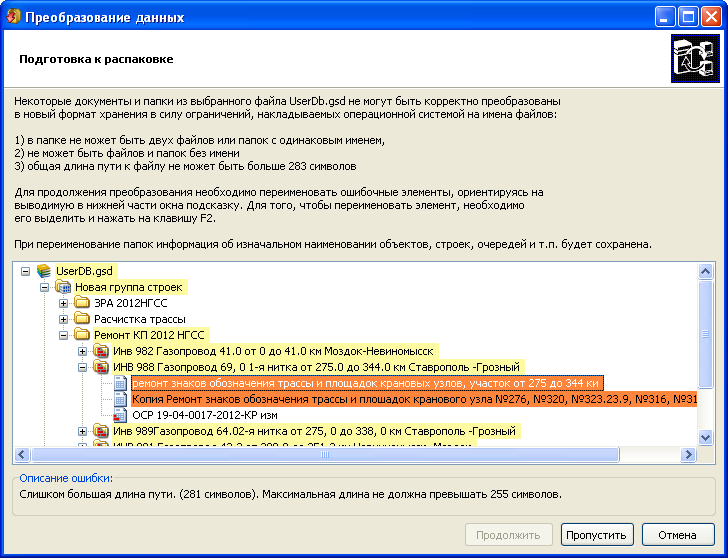
Для устранения ошибки следует переименовать саму смету либо содержащие данную смету элементы строительства. Для переименования элемента необходимо выделить его курсором и нажать клавишу F2.
Если редактирование наименования элементов приводит к устранению ошибок, выделение этих элементов цветом снимается.
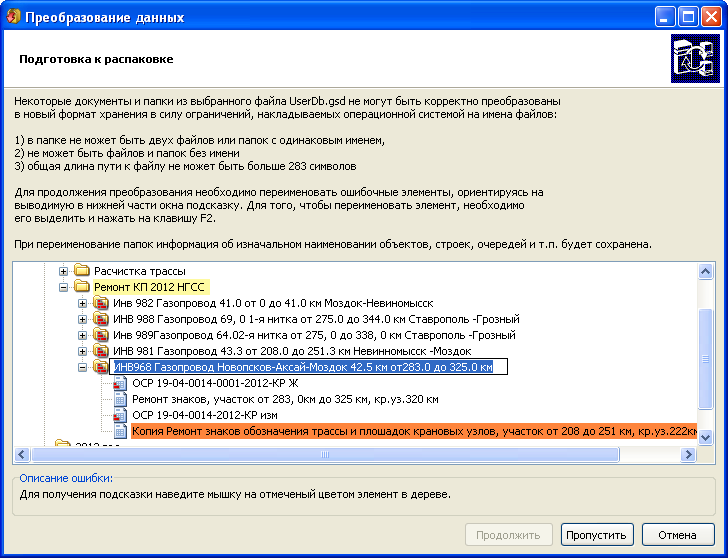
Замечание: По мере возможности рекомендуется не переименовывать отдельные сметы, а редактировать наименования содержащих эти сметы объектов и строек.
Шаг 9. После того как все ошибки в наименованиях смет устранены, становится доступной кнопка Продолжить. При нажатии кнопки Продолжить начинается распаковка данных.
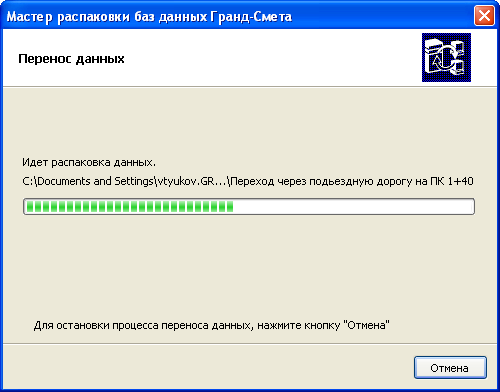
По завершении распаковки базы смет на экране появляется окно с отчетом о выполнении операции.
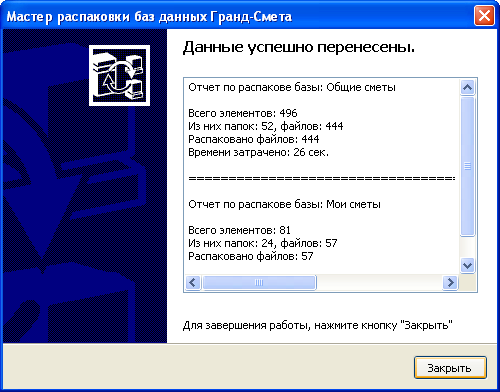
При установленной настройке Открыть папку с результатами на экране открывается указанная папка для распаковки данных.
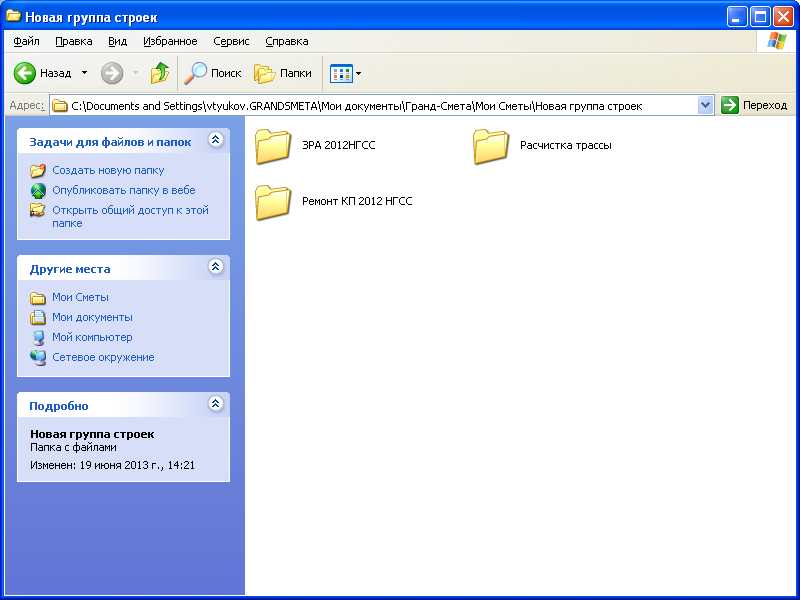
Примечание: Если на этапе устранения ошибок в наименованиях смет (Шаг 8) при остающихся в списке ошибочных элементах нажать кнопку Пропустить, то начинается распаковка данных без учета ошибочных элементов. То есть соответствующие сметы не будут перенесены в состав ПК «ГРАНД-Смета» версии 6.